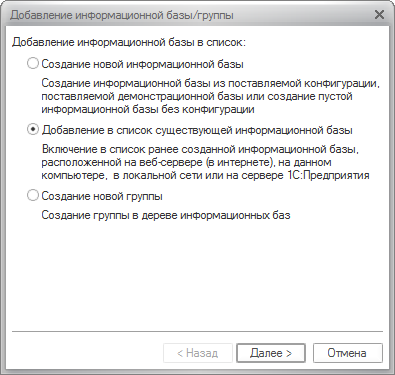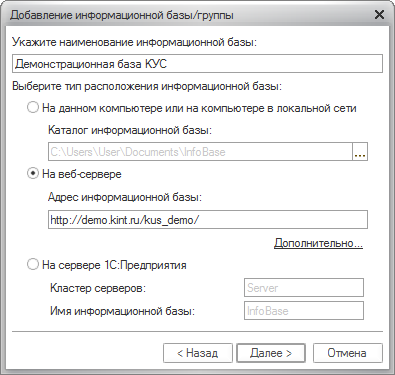1С8:Установка демонстрационной версии — различия между версиями
м |
м |
||
| (не показано 14 промежуточных версий 4 участников) | |||
| Строка 1: | Строка 1: | ||
| − | <noinclude>[[Категория: | + | <noinclude>[[Категория:Установка и обновление|*05]]</noinclude> |
Инструкция подходит для продуктов [http://www.kint.ru/uau8/ «Учет. Анализ. Управление 8»] и [http://www.kint.ru/kus/ «Кинт: Управление санаторием»]. | Инструкция подходит для продуктов [http://www.kint.ru/uau8/ «Учет. Анализ. Управление 8»] и [http://www.kint.ru/kus/ «Кинт: Управление санаторием»]. | ||
| − | # | + | === Работа в демоверсии через интернет-браузер === |
| − | # [[ | + | Работа продуктов возможна в практически любом из современных браузеров. Для работы с файлами (приложениями) потребуется установка расширений. Но проблемы с некоторой функциональностью не исключены. |
| − | # Добавьте новую информационную базу | + | |
| − | # Выберите «Добавление в список существующей информационной базы», нажмите | + | [http://online.kint.ru/kus_demo Демо-сервис «Кинт: Управление санаторием»] |
| − | # Заполните поля | + | |
| − | #* Наименование | + | [http://online.kint.ru/uau8_demo Демо-сервис «Учёт. Анализ. Управление. 8»] |
| − | #* На веб-сервере | + | |
| − | #* Адрес информационной | + | === Работа в демоверсии через платформу «1С:Предприятие 8» === |
| − | # | + | # Получите ссылку на демонстрационную версию у компании «Кинт». |
| + | # [[1С8:Установка платформы|Установите и запустите платформу «1С:Предприятие 8»]]. | ||
| + | # Добавьте новую информационную базу: | ||
| + | #: Выберите пункт «Добавление в список существующей информационной базы», нажмите кнопку '''''Далее'''''. | ||
| + | #: [[Файл:12 Добавление существующей базы.png]] | ||
| + | # Заполните поля: | ||
| + | #* '''Наименование информационной базы''' — «Демонстрационная база КУС». | ||
| + | #* Выберите пункт '''На веб-сервере'''. | ||
| + | #* '''Адрес информационной базы''' — ссылка на демонстрационную базу. | ||
| + | #: [[Файл:13 Выбор размещения базы.png]] | ||
| + | #: Нажмите кнопку '''''Далее'''''. | ||
| + | # Нажмите кнопку '''''Готово'''''. | ||
| + | #: [[Файл:14 Параметры запуска.png]] | ||
# Для запуска демонстрационной базы дважды щелкните левой кнопкой мыши на только что созданной базе. | # Для запуска демонстрационной базы дважды щелкните левой кнопкой мыши на только что созданной базе. | ||
# Выберите пользователя demo. | # Выберите пользователя demo. | ||
| + | <!-- | ||
| + | === Работа в локальной демоверсии через платформу «1С:Предприятие 8» === | ||
| + | #получите от клиентского отдела выгрузку базы (*.dt) | ||
| + | #потребуется наличие установленной платформы 1С. Добавьте новую пустую локальную базу | ||
| + | #зайдите в созданную базу в режиме Конфигуратора | ||
| + | #выгрузку базы загрузите в пустую базу (Администрирование - Загрузить информационную базу) | ||
| + | #дождитесь загрузки, перезагрузите конфигуратор, запустите 1С:Предприятие | ||
| + | --> | ||
Текущая версия на 15:48, 25 мая 2021
Инструкция подходит для продуктов «Учет. Анализ. Управление 8» и «Кинт: Управление санаторием».
Работа в демоверсии через интернет-браузер
Работа продуктов возможна в практически любом из современных браузеров. Для работы с файлами (приложениями) потребуется установка расширений. Но проблемы с некоторой функциональностью не исключены.
Демо-сервис «Кинт: Управление санаторием»
Демо-сервис «Учёт. Анализ. Управление. 8»
Работа в демоверсии через платформу «1С:Предприятие 8»
- Получите ссылку на демонстрационную версию у компании «Кинт».
- Установите и запустите платформу «1С:Предприятие 8».
- Добавьте новую информационную базу:
- Заполните поля:
- Наименование информационной базы — «Демонстрационная база КУС».
- Выберите пункт На веб-сервере.
- Адрес информационной базы — ссылка на демонстрационную базу.
- Нажмите кнопку Готово.
- Для запуска демонстрационной базы дважды щелкните левой кнопкой мыши на только что созданной базе.
- Выберите пользователя demo.